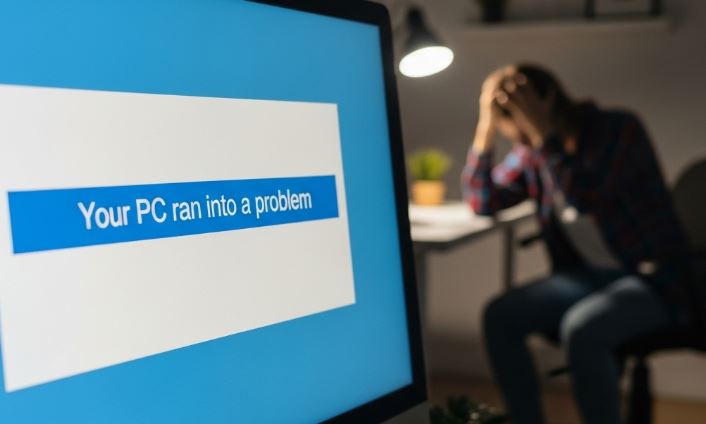
Stellen Sie sich vor, Sie sind mitten in einer wichtigen Aufgabe, vertieft in Ihre Arbeit oder genießen einfach nur ein entspanntes Spiel. Plötzlich friert das Bild ein, der Bildschirm wird blau, und eine unheilvolle Meldung erscheint: „Your PC Ran into a Problem”. Ein Schockmoment für viele, der oft mit Frustration und Unsicherheit einhergeht. Doch was steckt hinter dieser gefürchteten Nachricht, die unter Windows-Nutzern als „Blue Screen of Death“ (BSoD) oder einfach nur „blauer Bildschirm“ bekannt ist?
Was genau bedeutet „Your PC Ran into a Problem”?
Im Grunde ist diese Meldung ein Notsignal Ihres Computers. Sie zeigt an, dass Windows auf einen schwerwiegenden Fehler gestoßen ist, von dem es sich nicht ohne Weiteres erholen kann. Anstatt weiterhin unkontrolliert zu funktionieren und möglicherweise weiteren Schaden anzurichten, fährt das System herunter, um sich selbst zu schützen. Dies kann verschiedene Ursachen haben, von denen einige relativ harmlos sind, während andere auf ernstere Probleme hindeuten.
Häufige Ursachen für den blauen Bildschirm
Die Ursachen für einen BSoD sind vielfältig und reichen von Software- bis hin zu Hardwareproblemen. Einer der häufigsten Gründe sind Treiberprobleme. Treiber sind kleine Programme, die es dem Betriebssystem ermöglichen, mit der Hardware Ihres Computers zu kommunizieren. Ein veralteter, beschädigter oder inkompatibler Treiber kann zu Systemabstürzen führen. Dies betrifft oft Grafikkartentreiber, aber auch Treiber für Netzwerkadapter, Soundkarten oder USB-Geräte können Probleme verursachen.
Ein weiterer gängiger Verursacher sind Speicherfehler. Sowohl der Arbeitsspeicher (RAM) als auch der Festspeicher (SSD oder HDD) können defekt sein oder Fehler aufweisen, die zu einem BSoD führen. Fehlerhafte Sektoren auf der Festplatte oder fehlerhafte RAM-Module können die Stabilität des Systems erheblich beeinträchtigen. Manchmal können auch Systemdateien beschädigt werden, sei es durch Malware, unsachgemäßes Herunterfahren oder fehlerhafte Softwareinstallationen.
Auch Hardware-Defekte sind eine ernstzunehmende Ursache. Eine überhitzte CPU, eine defekte Grafikkarte oder ein fehlerhaftes Motherboard können ebenfalls zu einem blauen Bildschirm führen. Überhitzung ist besonders in Laptops oder schlecht belüfteten Gehäusen ein Problem, da hohe Temperaturen die Komponenten schädigen können.
Zusätzlich können Softwarekonflikte oder Anwendungsprobleme eine Rolle spielen. Manchmal kann eine neu installierte Anwendung oder ein kürzlich durchgeführtes Update mit anderen Programmen oder dem System selbst in Konflikt geraten und einen Absturz provozieren. Malware und Viren sind ebenfalls nicht zu unterschätzen. Bösartige Software kann Systemdateien manipulieren, Prozesse stören und somit ebenfalls einen BSoD auslösen.
Was tun, wenn der blaue Bildschirm erscheint?
Die erste und wichtigste Regel: Panik vermeiden! Obwohl der blaue Bildschirm beängstigend aussieht, ist er oft eine Momentaufnahme eines Problems, das behoben werden kann. Der angezeigte Fehlercode auf dem blauen Bildschirm, wie zum Beispiel „DRIVER_IRQL_NOT_LESS_OR_EQUAL” oder „CRITICAL_PROCESS_DIED”, kann Ihnen wertvolle Hinweise auf die genaue Ursache geben. Es ist ratsam, diesen Code zu notieren oder ein Foto davon zu machen.
Der erste Schritt zur Fehlerbehebung ist oft ein Neustart des Computers. Manchmal handelt es sich um einen einmaligen Fehler, der nach einem Neustart behoben ist. Wenn das Problem jedoch weiterhin besteht, sollten Sie systematisch vorgehen. Beginnen Sie mit der Überprüfung Ihrer Treiber. Stellen Sie sicher, dass alle Treiber aktuell sind und von den offiziellen Hersteller-Websites heruntergeladen wurden. Verwenden Sie den Geräte-Manager, um nach gelben Ausrufezeichen zu suchen, die auf Treiberprobleme hindeuten.
Führen Sie Speicherdiagnosen durch. Windows bietet ein integriertes Speicherdiagnosewerkzeug, das RAM-Fehler erkennen kann. Für Festplatten können Sie Tools wie CHKDSK verwenden, um fehlerhafte Sektoren zu identifizieren und zu reparieren. Eine Systemwiederherstellung kann ebenfalls hilfreich sein, um den Computer auf einen früheren Zeitpunkt zurückzusetzen, als er noch einwandfrei funktionierte. Dies ist besonders nützlich, wenn das Problem nach der Installation neuer Software oder Updates aufgetreten ist.
Überprüfen Sie die Hardware. Achten Sie auf ungewöhnliche Geräusche, wie lautes Lüftergeräusch, oder übermäßige Wärmeentwicklung. Reinigen Sie die Lüfter und Kühlkörper, um eine gute Luftzirkulation zu gewährleisten. Bei Verdacht auf einen Hardware-Defekt ist es ratsam, professionelle Hilfe in Anspruch zu nehmen oder die betroffenen Komponenten zu testen.
Vergessen Sie nicht, regelmäßig Virenscans durchzuführen und Ihre Antivirensoftware auf dem neuesten Stand zu halten. Eine gute Sicherheitslösung kann viele Probleme von vornherein verhindern.
Vorbeugung ist der beste Schutz
Um das Auftreten des blauen Bildschirms zu minimieren, gibt es einige bewährte Praktiken. Halten Sie Ihr Betriebssystem und alle Treiber stets auf dem neuesten Stand. Führen Sie regelmäßige Backups Ihrer wichtigen Daten durch, damit Sie im Falle eines Systemausfalls nicht alles verlieren. Überwachen Sie die Temperaturen Ihrer Hardware-Komponenten, besonders unter Last. Achten Sie darauf, dass Ihr Computer gut belüftet ist und sich keine Staubansammlungen in den Lüftern bilden. Vermeiden Sie das Herunterladen von Software aus unseriösen Quellen und seien Sie vorsichtig bei E-Mail-Anhängen.
Der blaue Bildschirm „Your PC Ran into a Problem” ist zwar ein Ärgernis, aber er ist auch ein Sicherheitsmechanismus, der schlimmere Schäden an Ihrem System verhindern soll. Mit dem richtigen Wissen und den entsprechenden Maßnahmen können Sie die meisten Ursachen selbst beheben oder zumindest eingrenzen. Ein wenig Geduld und systematische Fehlersuche führen oft zum Erfolg und bringen Ihren PC wieder auf Kurs.
